音频修复,这个技术以前尚未出现在音频行业的主要地位上。
或许相比压缩器、均衡器来说,它远不是最重要的音乐工具,
又或许是因为,之前网络不够发达导致没有像今天这样有如此广泛的从业人员。
但随着时代发展,每个人都承认,它愈发在现代音频行业中占据了重要的地位。

相信大家都听过这样一家公司——iZotope(现已加入 Native Instruments 强者联盟),
他们专注于开发专业音频工具数十年,从专业混音工具到影视、配音、后期处理全面覆盖。
不得不说,这是一种十分宝贵的行业经验和深厚技术底蕴!
因为能同时兼顾好音乐制作与影视后期的厂家,必然对市场的定位有着清晰的了解,
于是,他们的产品几乎成为了音频行业所有重要领域的顶级解决方案,
尤其是音频修复,作为十多年来的行业标杆,论全面性和专业性,没有之一!

随着音频行业的发展,时间、技术与市场的维度逐渐扩展,
如今已经有越来越多人加入了音频修复行业,
他们有的是专业影视人员,有的是兴趣爱好者、主播,有的是有着配乐需求的职业音乐人。
而随着音频制作场景的扩张,卧室、汽车、商业场合等场景都迅速增长成了音频修复的重点,
那该如何满足各种不同的人员、场景需求呢?
答案是公认的,那就是一直位于行业领先地位的 RX 处理系列,
并且,现在它进化到了最新的 10 代,进一步完善了现代音频修复的艺术!
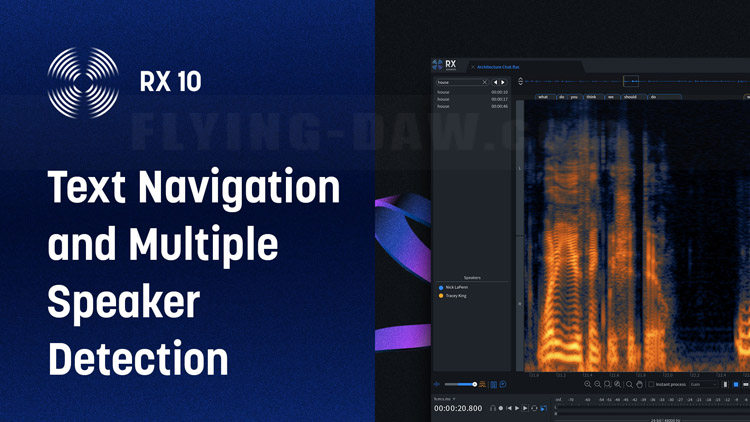
初次打开 RX 10 应用程序,你可能会感觉到无从下手,
因为看起来,它和你平时所熟悉的音频制作软件太不同了!
中间的巨大色谱,可让你完全专注于任何音频细节的处理,十分专业,
其实用起来也不难,官方想要尽可能帮你解决更多问题,所以侧面提供了丰富的工具。
如果你想要在各种自己熟悉的宿主软件中集成 RX 10 的工作流,
那么可以在这些宿主中加载 RX Connect 插件:
Avid Pro Tools 10+/Media Composer、Adobe Audition、Steinberg Cubase/Nuendo。

以 Pro Tools 为例,操作步骤如下:
1.找到想要处理的片段或轨道,加载 RX Connect 插件
2.在 AudioSuite 窗口中选择 “Repair” 并点击 “Send” 发送信号
3.弹出 RX 10 编辑器窗口,完成处理工作
4.点击 RX 10 界面内的 “Send Back” 将音频发送回宿主
5.点击 Pro Tools 的 AudioSuite 窗口中的 “Render” 来渲染处理结果
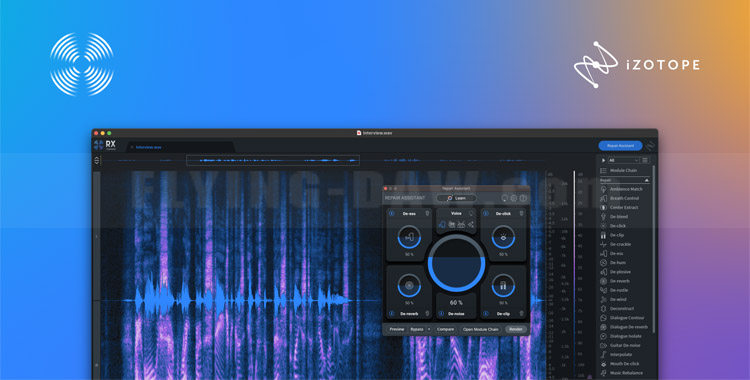
这样做的好处是可以充分利用 RX 10 内部的强力处理模块,
但如果你的宿主不属于上述列出的支持型号,
则可以使用 RX 10 独立应用处理音频,完成后再手动导出音频,拖入宿主即可。
当然,RX 10 也提供了部分模块的单独 VST 插件,可以直接加载到宿主中使用。
还有一个 RX Monitor 插件,可以在同时开启宿主软件和 RX 10 独立应用时,
将 RX 10 的音频驱动选择为 “RX Monitor”,来解决 RX 10 没有声音的问题(非必要不使用)。

至于 RX 10 最核心的部分,也是设计优势,那就是采用了模块化设计,
你可以选中频谱的任意区域(包括长度和频率范围),然后使用效果模块进行处理。
模块库的功能十分详尽,只要选对即可快速实现需求,并带来优质的处理结果。
下面,我们介绍下 RX 10 的所有模块列表。
注:下述带 *** 的是支持 Pro Tools AudioSuite 和 Logic Pro ARA2 格式的产品
** 是支持 Pro Tools AudioSuite 的产品
* 是支持单独插件格式的产品
或许相比压缩器、均衡器来说,它远不是最重要的音乐工具,
又或许是因为,之前网络不够发达导致没有像今天这样有如此广泛的从业人员。
但随着时代发展,每个人都承认,它愈发在现代音频行业中占据了重要的地位。
相信大家都听过这样一家公司——iZotope(现已加入 Native Instruments 强者联盟),
他们专注于开发专业音频工具数十年,从专业混音工具到影视、配音、后期处理全面覆盖。
不得不说,这是一种十分宝贵的行业经验和深厚技术底蕴!
因为能同时兼顾好音乐制作与影视后期的厂家,必然对市场的定位有着清晰的了解,
于是,他们的产品几乎成为了音频行业所有重要领域的顶级解决方案,
尤其是音频修复,作为十多年来的行业标杆,论全面性和专业性,没有之一!

随着音频行业的发展,时间、技术与市场的维度逐渐扩展,
如今已经有越来越多人加入了音频修复行业,
他们有的是专业影视人员,有的是兴趣爱好者、主播,有的是有着配乐需求的职业音乐人。
而随着音频制作场景的扩张,卧室、汽车、商业场合等场景都迅速增长成了音频修复的重点,
那该如何满足各种不同的人员、场景需求呢?
答案是公认的,那就是一直位于行业领先地位的 RX 处理系列,
并且,现在它进化到了最新的 10 代,进一步完善了现代音频修复的艺术!
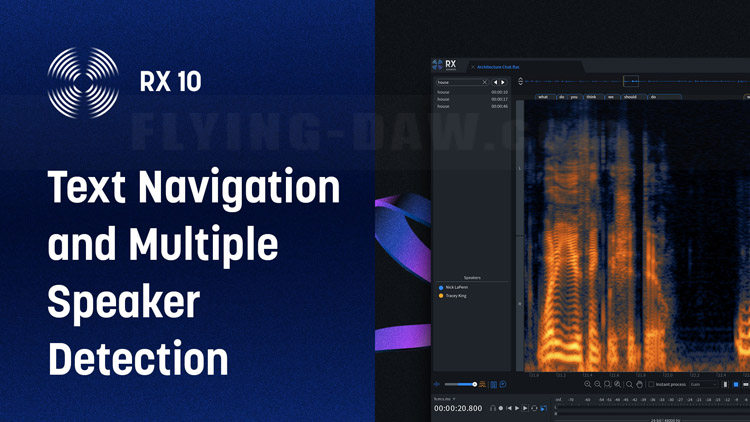
初次打开 RX 10 应用程序,你可能会感觉到无从下手,
因为看起来,它和你平时所熟悉的音频制作软件太不同了!
中间的巨大色谱,可让你完全专注于任何音频细节的处理,十分专业,
其实用起来也不难,官方想要尽可能帮你解决更多问题,所以侧面提供了丰富的工具。
如果你想要在各种自己熟悉的宿主软件中集成 RX 10 的工作流,
那么可以在这些宿主中加载 RX Connect 插件:
Avid Pro Tools 10+/Media Composer、Adobe Audition、Steinberg Cubase/Nuendo。

以 Pro Tools 为例,操作步骤如下:
1.找到想要处理的片段或轨道,加载 RX Connect 插件
2.在 AudioSuite 窗口中选择 “Repair” 并点击 “Send” 发送信号
3.弹出 RX 10 编辑器窗口,完成处理工作
4.点击 RX 10 界面内的 “Send Back” 将音频发送回宿主
5.点击 Pro Tools 的 AudioSuite 窗口中的 “Render” 来渲染处理结果
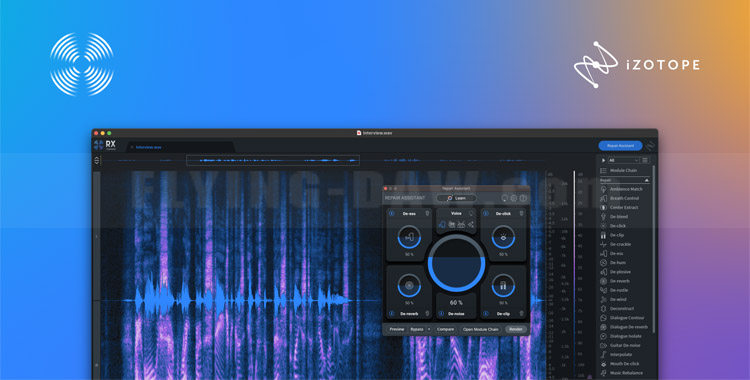
这样做的好处是可以充分利用 RX 10 内部的强力处理模块,
但如果你的宿主不属于上述列出的支持型号,
则可以使用 RX 10 独立应用处理音频,完成后再手动导出音频,拖入宿主即可。
当然,RX 10 也提供了部分模块的单独 VST 插件,可以直接加载到宿主中使用。
还有一个 RX Monitor 插件,可以在同时开启宿主软件和 RX 10 独立应用时,
将 RX 10 的音频驱动选择为 “RX Monitor”,来解决 RX 10 没有声音的问题(非必要不使用)。

至于 RX 10 最核心的部分,也是设计优势,那就是采用了模块化设计,
你可以选中频谱的任意区域(包括长度和频率范围),然后使用效果模块进行处理。
模块库的功能十分详尽,只要选对即可快速实现需求,并带来优质的处理结果。
下面,我们介绍下 RX 10 的所有模块列表。
注:下述带 *** 的是支持 Pro Tools AudioSuite 和 Logic Pro ARA2 格式的产品
** 是支持 Pro Tools AudioSuite 的产品
* 是支持单独插件格式的产品
- 修复类 -
**Ambience Match:匹配两条声音的底噪,使之位于同一环境之中
*Breath Control:呼吸声消除,可用于对话或者歌声录音
Center Extract:Mid/Side 提取,单声道信息或立体声信息提取
De-bleed:智能串音消除,例如耳机、麦克风、鼓组等
*De-click:爆破音消除,包括录音质量、数字错误、信号干扰等带来的噪声
*De-clip:削波消除,包括数字/模拟削波失真
*De-crackle:连续背景噪点消除,例如黑胶、相关乐器发声带来的噪声
*De-ess:齿音消除,可切换智能光谱模式
De-hum:电流声消除,包括无线信号传输、元件干扰等
*De-plosive:爆破音谐波消除,可用于对话或歌声录音
*De-reverb:混响消除,可用于对话或歌声录音
*De-rustle:摩擦声消除,如领夹式麦克风与衣物的擦碰
De-wind:风噪消除,如户外录音的低频风声
Deconstruct:信噪比调整,带瞬态增强或减弱参数
Dialogue Contour:对话一致性调整,例如一句话中语调不一致的地方
Dialogue De-reverb:对话混响消除,由机器学习能力支持
**Dialogue Isolate:对话动态噪声分离,如交通、脚步等变化较大的噪声
*Guitar De-Noise:吉他乐器噪声消除,如吉他箱、拨片、指板等
Interpolate:精准噪点修复,低于 4000 个采样长度噪声的单次消除
*Mouth De-click:嘴部噪声消除,如不良发声习惯和咂嘴声
***Music Rebalance:音乐元素重新平衡,调整人声、贝斯、打击乐等的音量比例
*Spectral De-noise:光谱降噪,可针对设定阈值、品质、音乐性等
Spectral Recovery:频谱恢复,可还原直播、会议、压缩损失的高频和低频
Spectral Repair:频谱修复,去除各类噪声并重新合成声音
*Voice De-Noise:人声降噪,可适应不断变化的底噪程度
Wow & Flutter:磁带抖动模拟,用来创作复古人声表现
*Repair Assistant Plugin:多合一智能处理插件,可自动处理核心音频需求
- 通用类 -
Azimuth:立体声对齐模块,调整左右声道音量与延迟来修复立体声不平衡
Dither:抖动模块,用于添加输出转换的抖动噪声
EQ:参量均衡器,用于调整对话、音乐的频率
EQ Match:均衡匹配模块,用于匹配两个声音的频谱
Fade:淡化模块,用于设置多种曲线的淡入淡出
Gain:增益模块,用于调整音频的增益大小
Leveler:电平维持模块,用于保持对话或音乐的目标电平
Loudness Control:响度模块,用于快速设置目标响度并查看响度参数
Mixing:混音通道模块,可汇总单声道、改变 MS 格式、反转波形等
Normalize:标准化模块,可设定标准化的最大峰值
Phase:相位旋转模块,可保持左右声道波形的对称
Plug-in:插件模块,用于加载各种三方效果器或分析插件
Resample:采样率转换模块,用于将音频转换到不同的采样率
Signal Generator:信号发生器,用于生成纯音、噪声、静音、消音等测试音
Time & Pitch:音高拉伸模块,用于音频变速与音高偏移
Variable Pitch:音高变化模块,可画线调整选定区域的音高变化
Variable Time:时间变化模块,可画线调整选定区域的时间变化
- 测量类 -
Find Similar:查找类似模块,用于搜索多个类似事件以提高修复效率
Markers:标记模块,用于添加多个可跳转的播放标记
Spectrum:频谱仪模块,用于显示频谱,并跟随鼠标显示左右声道参数
Waveform Stats:波形参数模块,用于显示各种峰值、平均值和响度参数
产品价格:
在 1 月 15 日之前,iZotope 提供黑色星期五折扣,下表是详情:
中国区的用户请到正规代理飞来音电脑音乐技术购买。
RX 10 购买地址:
https://item.taobao.com/item.htm?id=746021830931

PPS 7.5 购买地址:
https://item.taobao.com/item.htm?id=745788656068






